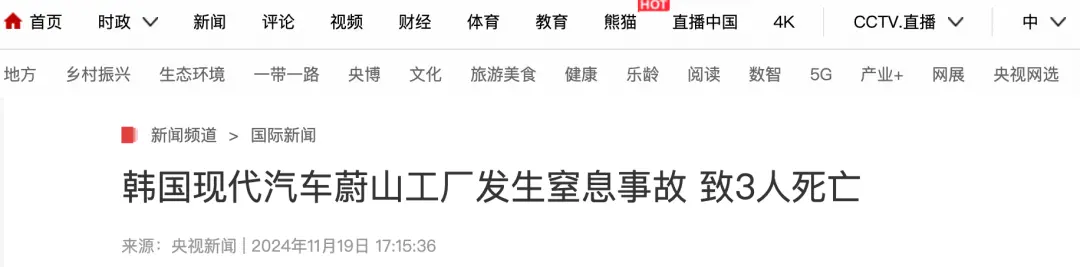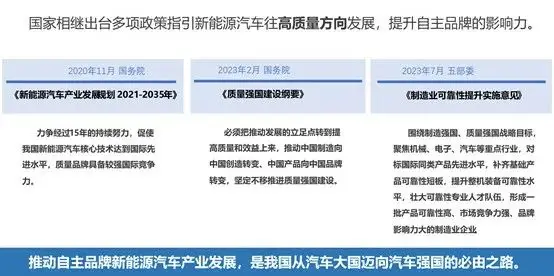对于希望使用最新版本的Python开发API程序的工程师,本文将支持用户开发这些解决方案。考虑这是APX500软件和Python的“入门指南”。
编写脚本以控制APx500软件时,必须引用APx500, API(应用程序编程接口),以便在运行时成功编译API命令。因为API库是打包成的。NET程序集(dll文件),这些程序集只能在。NET运行时环境下,无法使用标准Python语言。支持。NET库必须使用该语言的自定义版本(IronPython)或附加包(Pythonnet)添加。
虽然IronPython和Pythonnet都是可行的解决方案,但在需要使用标准Python或更新版本Python的情况下,Pythonnet可能是首选。截至2020年12月,IronPython仍然基于Python2.7,而Pythonnet支持多个版本,最高版本为3.8。
请注意,尽管Python是一种跨平台语言,但APx500的API控制仅在APx500应用程序支持的操作系统上可用。可在此处找到受支持的操作系统列表。
要开始使用Python和Pythonnet控制APx500,请遵循以下步骤。
在安装Python之前,应该使用Pythonnet GitHub存储库参考Pythonnet GitHub支持的版本列表,该存储库位于:Pythonnet GitHub repository。
向下滚动并查找一个部分,该部分指示支持的Python版本列表。截至2020年12月,支持的版本列表(如下图所示)为2.7、3.5、3.6、3.7和3.8。
确认兼容性后,从www.Python下载并安装相关版本的Python。组织。
安装Python后,必须修改Windows路径,以允许从Windows命令提示符执行Python命令。要执行此操作(在Windows 10中):
1.使用Windows任务栏搜索“编辑系统环境变量”。按enter键打开“系统属性”对话框
3.在 “系统变量” 下,找到 “路径”,然后单击“编辑…
图4:在“系统变量”下,找到“路径”,然后点击编辑
4.要查找将添加到路径的Python安装目录:使用Windows任务栏,搜索“Python”。右键单击要使用的Python版本,然后选择“打开文件位置
5.选择Python的快捷方式,并单击Windows文件资源管理器“管理快捷方式工具”选项卡上的“打开位置”按钮
图6:选择Python的快捷方式并单击“打开位置”按钮
8.将复制的Python路径粘贴到新的路径条目中。
9.再次单击“新建”,粘贴复制的路径,并在末尾附加 “\scripts\”
10.单击“确定”确认“编辑环境变量”和“环境变量”窗口中的更改。
要确认Python已成功添加到路径,请打开Windows命令提示符并键入“Python–version”(两个破折号)。命令提示符应该打印出添加到Windows路径中的Python版本(例如Python: 3.7.4)。
一旦安装了Python并将其添加到Windows路径,就可以使用Python的包管理器pip安装Pythonnet包。Pip会自动与较新版本的Python一起安装。
要使用pip安装Pythonnet,请执行以下操作:
现在,您可以使用Python和Pythonnet编写代码来控制APx500了。
扫描下载Python示例,演示如何引用APx500, API、启动软件、加载项目文件、运行序列以及获取序列中获取的数据。
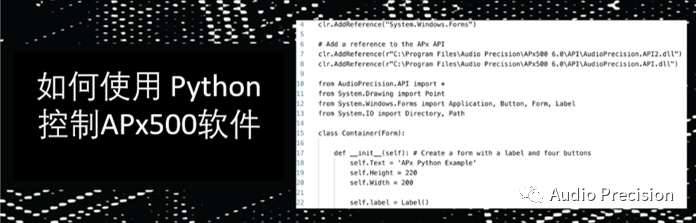
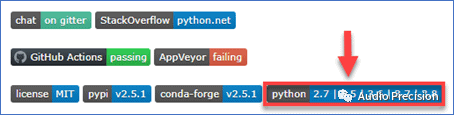
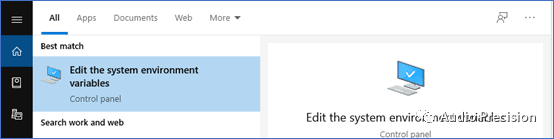
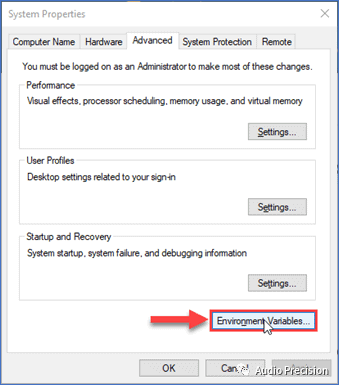
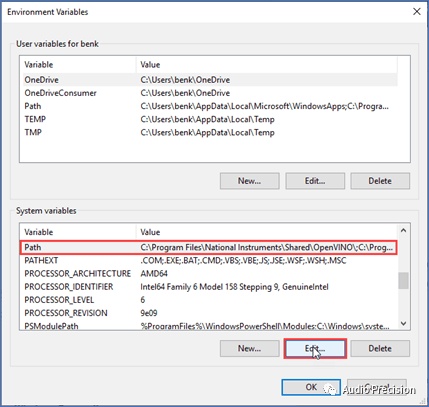
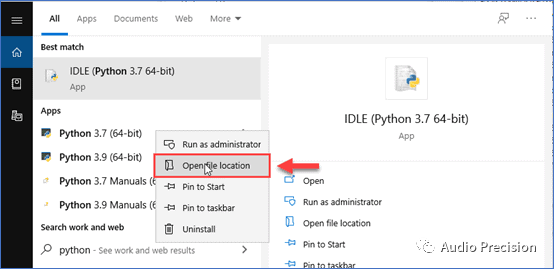
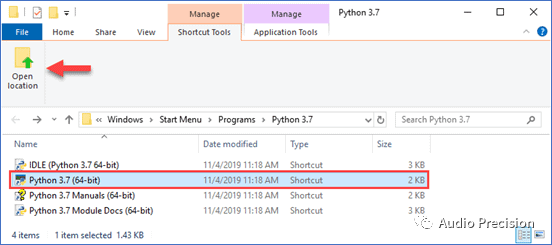
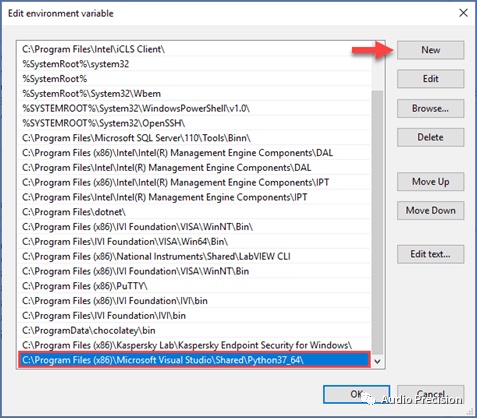






 广告
广告